Google क्रोम में ब्राउजर क्लोज पर प्रोफाइल को कैसे नष्ट करें
Google क्रोम(Google Chrome) ब्राउज़र विंडोज(Windows) कंप्यूटर पर सबसे अधिक इस्तेमाल किया जाने वाला ब्राउज़र है। हालांकि, ब्राउज़र के प्रशंसक इस तथ्य के साथ बहस नहीं कर सकते कि यह संसाधन भूखा है।
क्रोम(Chrome) की भारी मेमोरी खपत के पीछे मुख्य अपराधी इसकी ब्राउज़र प्रोफाइल है। ब्राउज़र(Browser) प्रोफ़ाइल पासवर्ड, बुकमार्क, खोज इतिहास और अन्य डेटा सहेजते हैं जो किसी विशेष उपयोगकर्ता के लिए अद्वितीय हैं। Chrome में ब्राउज़र प्रोफ़ाइल बनाने और हटाने के तरीके के बारे में यहां एक मार्गदर्शिका दी गई है ।
दुर्भाग्य से, जब आप विशिष्ट प्रोफ़ाइल से जुड़े इंस्टेंस को बंद करते हैं, तब भी क्रोम अपनी मेमोरी में ब्राउज़र प्रोफाइल को बरकरार रखता है। (Chrome)साथ ही, ब्राउज़र आपके द्वारा अपने पिछले सत्र में लोड की गई अंतिम प्रोफ़ाइल का उपयोग करता है।
अच्छी खबर यह है कि क्रोम (Chrome)ब्राउज़र प्रोफाइल के प्रबंधन के लिए उपकरणों(tools for managing browser profiles) से लैस है । आप प्रोफाइल के बीच तेजी से स्विच कर सकते हैं, हर बार जब आप ब्राउज़र लॉन्च करते हैं तो एक प्रोफाइल चुन सकते हैं, और रैम(RAM) के उपयोग को कम करने के लिए एक महत्वपूर्ण विशेषता का चयन कर सकते हैं।
ब्राउज़र(Browser Close) पर प्रोफ़ाइल नष्ट(Destroy Profile) करें सक्षम करें Chrome में बंद करें
एकाधिक क्रोम ब्राउज़र प्रोफाइल आपकी (Chrome)रैम(RAM) पर एक टोल लेते हैं , लेकिन आप जल्द ही हर बार ब्राउज़र बंद करने पर अप्रयुक्त प्रोफाइल से डेटा साफ़ करने में सक्षम होंगे । (soon be able to)यह सुविधाएँ वर्तमान में केवल कैनरी बिल्ड(Canary Build) में उपलब्ध हैं । यह संसाधनों को मुक्त करता है और महत्वपूर्ण स्मृति स्थान को मुक्त करता है।
Google क्रोम नोट करता है कि ब्राउजर क्लोज फीचर पर प्रोफाइल को नष्ट(Destroy Profile on browser close) करें अभी भी प्रयोगात्मक है, इसलिए यह पूरी तरह से काम नहीं कर सकता है। हालाँकि, मुझे इसका उपयोग करने में कोई समस्या नहीं हुई है। यहां, मैं आपको दिखाऊंगा कि ब्राउजर पर डिस्ट्रॉय प्रोफाइल को मैन्युअल रूप से कैसे बंद करें।(Destroy Profile)
Google क्रोम ब्राउज़र लॉन्च करें।
(Enter)पता बार में निम्न स्ट्रिंग दर्ज करें और ENTER कुंजी दबाएं:

chrome://flags/#destroy-profile-on-browser-close
यह आपको सूची से ब्राउजर क्लोज(Destroy Profile on browser close) फ्लैग पर प्रोफाइल को नष्ट करने के लिए ले जाना चाहिए। आप इसे ऊपर दिए गए सर्च फ्लैग(search flags) बॉक्स में खोज सकते हैं।
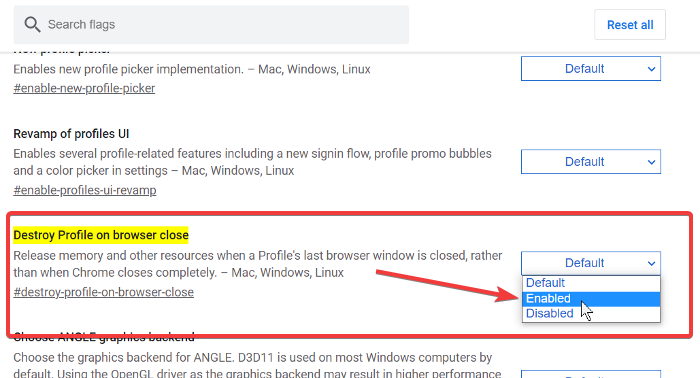
(Click)ब्राउजर क्लोज पर डिस्ट्रॉय प्रोफाइल(Destroy Profile) के बगल में ड्रॉपडाउन पर क्लिक करें और इनेबल्ड(Enabled) विकल्प चुनें।
Google क्रोम से बाहर निकलें।
नोट: (NOTE: ) हो सकता है कि आपको अपने नियमित Google क्रोम ब्राउज़र में ब्राउजर क्लोज फ्लैग पर (Google Chrome)डिस्ट्रॉय प्रोफाइल(Destroy Profile) न मिले । यदि आपको वास्तव में इस सुविधा की आवश्यकता है, तो आपको Google क्रोम कैनरी(Google Chrome Canary) ब्राउज़र को डाउनलोड और इंस्टॉल करना होगा।
Related posts
Windows 11/10 . पर Google Chrome में प्रोफ़ाइल प्रबंधक अक्षम करें
Google Chrome अनुत्तरदायी है, अभी पुन: लॉन्च करें?
Google क्रोम ब्राउज़र पर फ़ाइल डाउनलोड त्रुटियों को कैसे ठीक करें
Google क्रोम ब्राउज़र के लिए 10 सर्वश्रेष्ठ थीम
Google क्रोम में डिफ़ॉल्ट प्रिंट सेटिंग्स कैसे बदलें
अन्ना सहायक Google क्रोम के लिए एक आदर्श आवाज सहायक है
Google क्रोम वेब ब्राउजर में प्रोफाइल कैसे बनाएं और डिलीट करें
Google Chrome बुकमार्क को HTML फ़ाइल में आयात या निर्यात कैसे करें
मोज़िला फ़ायरफ़ॉक्स और गूगल क्रोम के लिए वीडियो स्पीड कंट्रोलर
Windows PowerShell का उपयोग करके Google Chrome कैसे स्थापित करें
आपकी प्रोफ़ाइल Google Chrome में सही ढंग से नहीं खोली जा सकी
Google क्रोम का उपयोग करके अपने इंटरनेट कनेक्शन की गति की जांच कैसे करें
गूगल क्रोम में टैब सर्च आइकॉन को कैसे इनेबल या डिसेबल करें?
विंडोज 10 पर Google क्रोम में डार्क मोड को डिसेबल या इनेबल कैसे करें
विंडोज पीसी के लिए Google क्रोम बनाम फ़ायरफ़ॉक्स क्वांटम
Google क्रोम डाउनलोड 100% पर अटक रहा है
Google क्रोम में प्रॉक्सी स्क्रिप्ट डाउनलोड करने की त्रुटि को ठीक करें
Google क्रोम पर ERR_SSL_PROTOCOL_ERROR को ठीक करें
Google Chrome कैश की प्रतीक्षा कर रहा है - मैं क्या करूँ!?
ERR_NAME_NOT_RESOLVED, Google क्रोम में त्रुटि कोड 105
